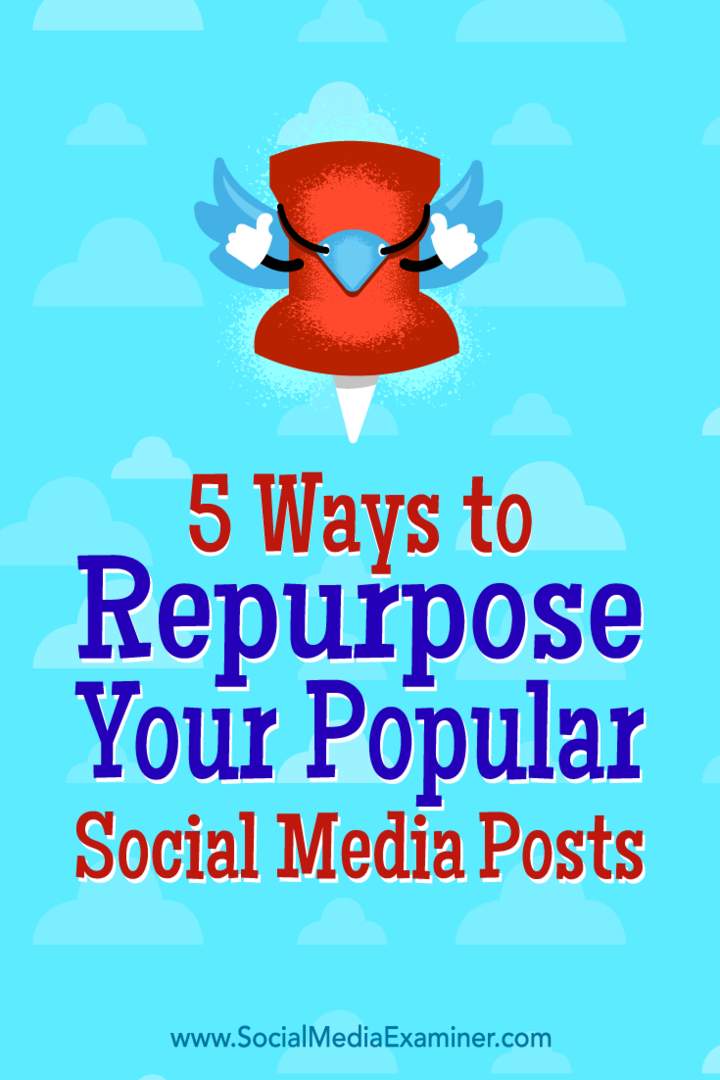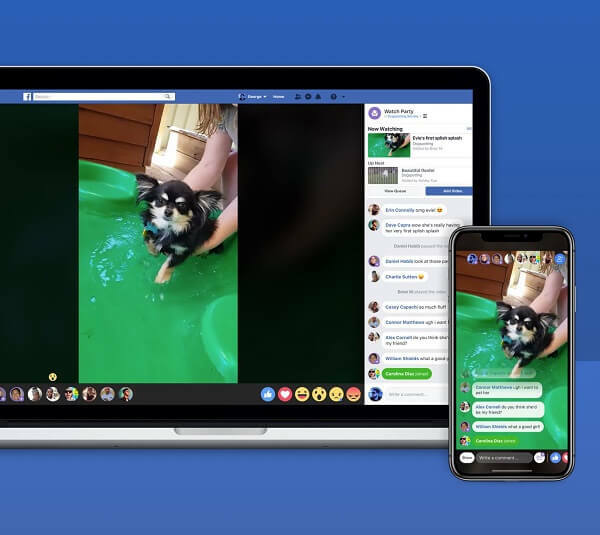Андроид Јелли Беан на Гоогле Некус 7 службено не подржава Адобе Фласх. Много веб локација и даље захтева употребу, а ево и како да постигне да делује на вашем Некусу 7.
Андроид Јелли Беан више не званично подржава Адобе Фласх, али то не значи да га не можете сами да инсталирате. Много веб локација га и даље користи, а за преглед или кориштење алата за веб потребан вам је Фласх. Ево како да се то постигне.
Нека Адобе Фласх ради на таблету Некус 7
Подршка за Фласх Плаиер за Андроид је прекинута, али се и даље може инсталирати; ипак не из Гоогле Плаи Сторе-а. То је такође могуће инсталирајте Фласх на Киндле Фире ХД и други уређаји Јелли Беан. Постоји неколико корака како би се омогућило да се користи Некус 7, али ништа тешко.
Прво, морат ћете омогућити инсталацију апликација из непознатих извора. Да бисте то учинили, идите на Подешавања у менију Аппс уређаја Некус 7 и помичите се према доле и тапните на Безбедност.
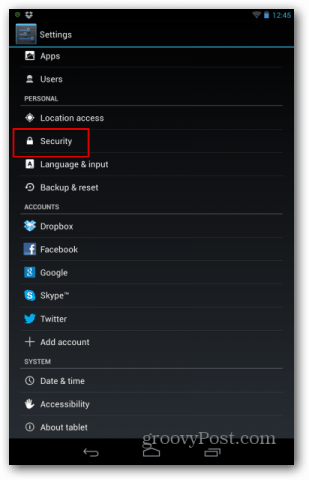
У менију који се појављује означите поље за „Непознати извори“.
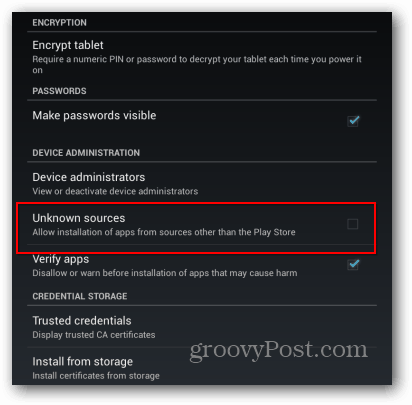
Од вас ће се тражити да потврдите да ово дозвољавате - у основи Гоогле пере руке од било какве одговорности за податке које изгубите. Потврдите то, али не заборавите да поништите непознате изворе након што завршите са инсталирањем Фласх-а. То упозорење постоји с разлогом.
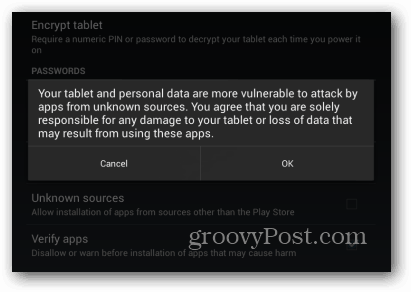
Сада оловком прегледача и идите на http://d-h.st/o1I. Преузмите Фласх апк датотеку. Не брините, сигурно је преузети. Скенирао сам га помоћу Вируса Тотал и користим га.

Након што га преузмете, тапните да бисте га инсталирали.
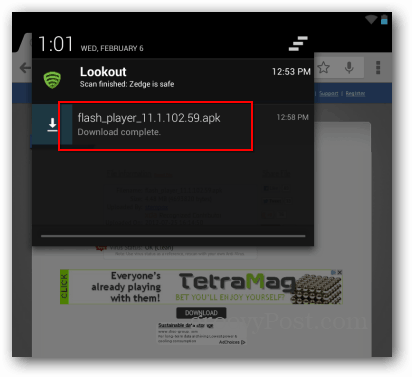
Биће вам постављено питање да ли желите да га отворите помоћу инсталационог пакета за Андроид. Или у мом случају такође питао да ли желите да га скенирате помоћу антивирусна апликација Лоокоут пре инсталирања. Ако мислите да ћете се предомислити, вероватно бисте морали да додирнете „Само једном“. Кликом на "Увек" ће се подесите повезивање датотека.
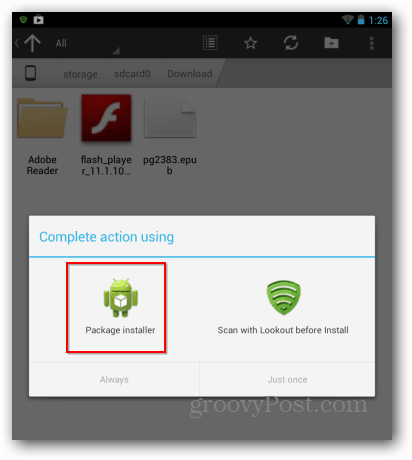
Посљедњу потврду инсталације добит ћете из додира Инсталацијски пакет пакета Инсталирај.

Успех! Тапните Готово.
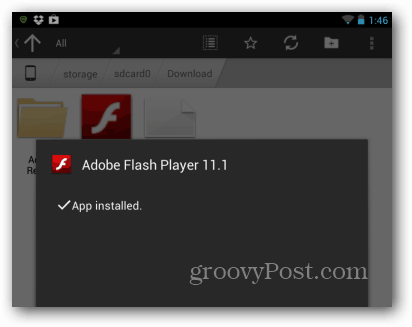
Требаће вам прегледач који подржава Фласх додатак - Фирефок за Андроид је један. Постоји још само једна ствар коју предлажем да урадите у Фирефоку, а то је постављање додатака на Омогућено. Идите на Подешавања у менију Фирефок.
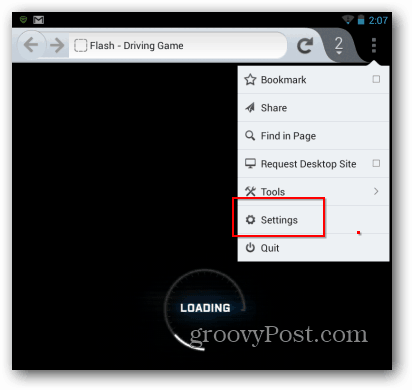
Затим додирните Додаци.
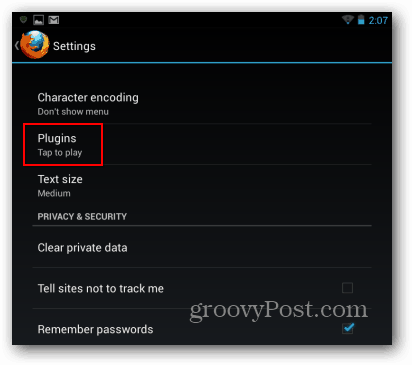
Затим поставите додатке на Омогућено.
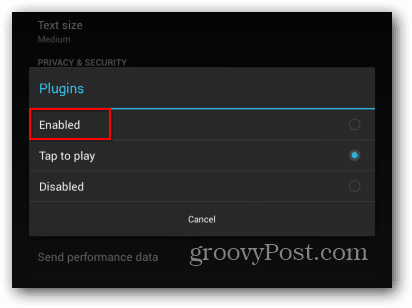
То је то! Сада ће Веб локације које захтевају Фласх радити на вашем Некус 7 таблету.
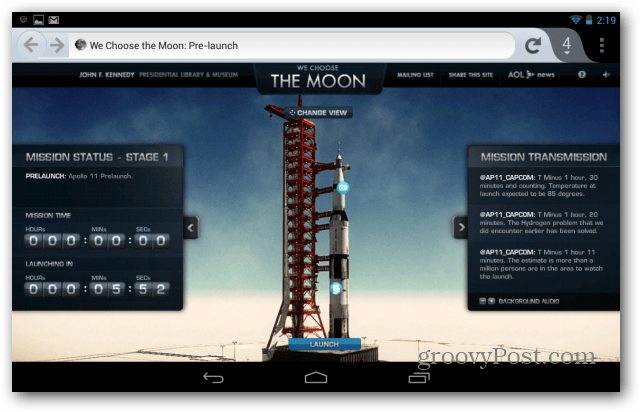
Да би Фласх радио на другим мобилним уређајима, погледајте остале наше чланке:
- Нека Фласх ради на Мицрософт Сурфаце РТ-у
- Нека Фласх ради на Киндле Фире ХД
- Нека Фласх ради на иОС-у